Экран ожидания: пульт дистанционного управления для Android с внешним монитором
Если вы часто подключаете свое устройство Android к телевизору или монитору, скорее всего, вы не хотите, чтобы устройство оставляло свой экран включенным в течение всего времени, пока оно подключено к внешнему дисплею. Зеркальное отображение экрана устройства на отдельном экране для просмотра фильма или игры приводит к тому, что экран устройства остается включенным, поскольку он разряжает батарею. Войти Экран ожидания - приложение, которое переводит экран вашего корневого Android-устройства в режим ожидания, пока устройство остается полностью активным и продолжает нормально функционировать. Screen Standby также предлагает автоматизированные функции, включая автоматическое обнаружение подключенного экрана (ов) через USB, HDMI, Bluetooth и т. Д. и активация при запуске определенного приложения. Вы даже можете превратить устройство в сенсорную панель, когда экран выключен. Если вы хотите удаленно управлять другим устройством Android, вы можете не только отключить экран этого устройства, но и запускать на нем приложения, управлять его громкостью и многое другое. Подробнее об особенностях этого приложения после прыжка.
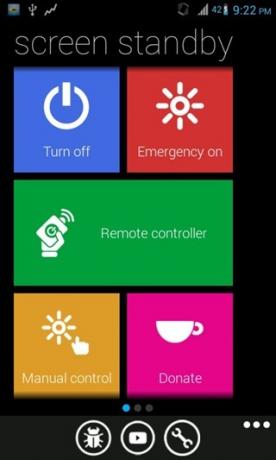
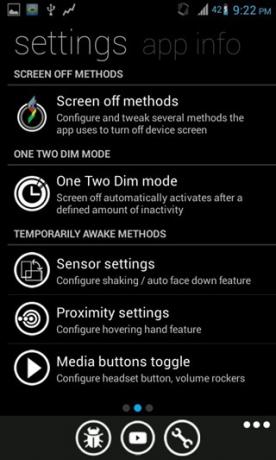
Интерфейс приложения очень четко построен на языке дизайна Metro Windows phome. Это не первый раз, когда мы видим это в приложении для Android, но я не могу жаловаться, так как оно выглядит гладко. Для самой основной и важной функции, т. Е. Выключения экрана, просто нажмите кнопку «Выключить». Это не похоже на режим ожидания, так как устройство будет вести себя так, как будто оно полностью включено, и экран будет продолжать регистрировать сенсорные входы в течение этого времени, как вы, возможно, уже догадались. Чтобы снова включить его, просто нажмите кнопку «Домой» на своем устройстве. Могут быть случаи, когда вы хотите часто включать и выключать экран, и автоматическая яркость может испортить вам глаза. Для этого времени у вас есть «Ручное управление», чтобы настроить яркость в соответствии с вашими предпочтениями.
Проведите пальцем по экрану влево, и вы попадете в меню настроек приложений.


Здесь вы можете настроить параметры, связанные с методами отключения экрана, датчиком приближения, гироскопом и т. Д., А также многие полезные настройки автоматического определения, как упоминалось ранее. Режим «Обнаружение приложений» позволяет выбрать до четырех приложений, которые автоматически отключают дисплей при запуске.


Функция удаленного управления приложением для других устройств Android требует, чтобы приложение было установлено на обоих устройствах. Просто запустите функцию «Пульт дистанционного управления» с главного экрана на каждом устройстве, и сделайте один приемник, а другой контроллер, используя предоставленные опции. Затем контроллер обнаружит приемник, и вы сможете подключиться к нему. Вы можете настроить несколько приемников, если хотите, но сможете подключаться только к одному устройству одновременно.
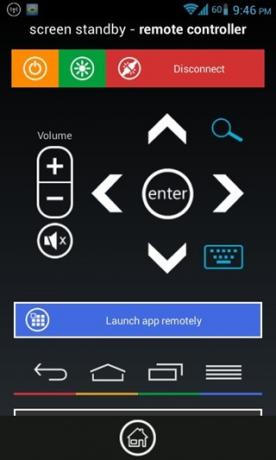
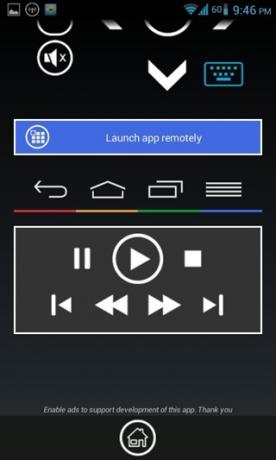
Для меня не все функции управления работали так, как хотелось бы. Однако это может варьироваться от устройства к устройству и зависеть от версий Android на обоих устройствах. Из основных элементов управления навигацией вы можете удаленно запускать приложения, вводить символы с клавиатуры контроллера и выключать экран устройства.
Последнюю версию приложения можно скачать по ссылке, указанной ниже.
Скачать Screen Standby для Android от разработчиков XDA
Поиск
Недавние Посты
Легко создавайте видео Harlem Shake с помощью этих приложений для iOS и Android
В прошлом месяце мы видели сотни тысяч коротких 30-секундных видеок...
Focal (бета-версия) ставит своей целью приложение для одной камеры, чтобы управлять ими всеми [Android]
Я буду первым, кто скажет, что в этом мире мало что может побить пр...
Как отключить стоковое приложение на Android [без рута]
Стандартные приложения, если они полезны, хорошо построены и правил...

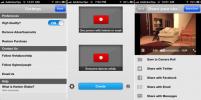
![Focal (бета-версия) ставит своей целью приложение для одной камеры, чтобы управлять ими всеми [Android]](/f/f450d92be2ced5911746d32a9886b8c1.png?width=680&height=100)
![Как отключить стоковое приложение на Android [без рута]](/f/af288ab3121f0ee19aa980063d4120f7.jpg?width=680&height=100)